Come eseguire la navigazione privata nell'app Chrome per iPhone
La navigazione privata è un'opzione importante per sapere come attivare e disattivare. Sia che tu stia facendo un po 'di shopping di compleanno per una persona cara o controllando un sito che non vuoi che qualcuno trovi sul tuo computer ficcanaso, la navigazione privata ti consente di dire al browser che non dovrebbe ricordare nulla di ciò che hai fatto. Abbiamo già discusso delle impostazioni di Navigazione privata nell'app Safari sul tuo iPhone, ma molte persone preferiscono l'app Chrome rispetto all'opzione predefinita. Il processo per la navigazione privata nell'app Chrome è simile al processo per farlo nel programma desktop, quindi avrai familiarità con il funzionamento delle schede di navigazione in incognito se hai navigato privatamente sul tuo computer.
Utilizzo di una scheda di navigazione in incognito nell'app Chrome per iPhone
Molti browser offrono un'impostazione "tutto o niente" quando si utilizza la navigazione privata, motivo per cui l'idea delle schede di navigazione in incognito specifiche di Chrome potrebbe sembrare un po 'estranea. In pratica stai aprendo una nuova scheda in cui Chrome non ricorderà la tua cronologia o i cookie una volta chiusa quella scheda. Quindi puoi avere altre schede non in incognito aperte contemporaneamente alla scheda di navigazione privata, quindi chiudere la scheda In incognito e tornare alla normale navigazione.
Passaggio 1: avvia l'app di Chrome.

Avvia l'app per iPhone di Chrome
Passaggio 2: tocca il pulsante Impostazioni di Chrome (il pulsante con le tre linee orizzontali) nella parte superiore dello schermo, a destra della barra degli indirizzi.

Apri il menu Impostazioni
Passaggio 3: seleziona l'opzione Nuova scheda di navigazione in incognito nella parte superiore del menu.
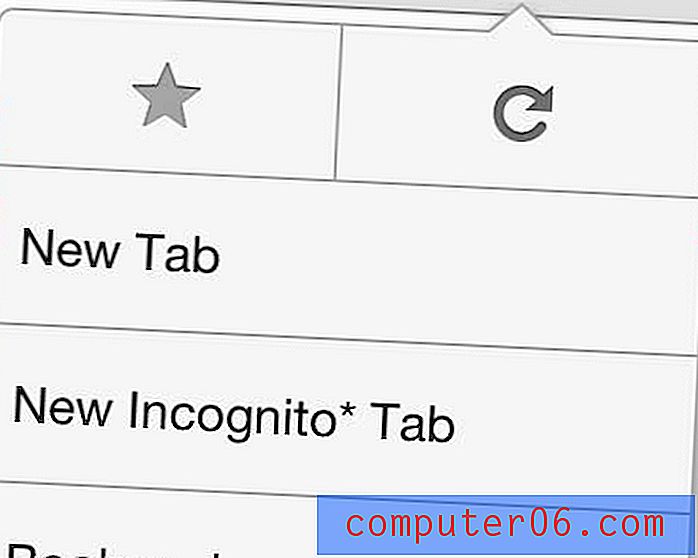
Seleziona l'opzione "Nuova scheda in incognito"
Passaggio 4: si aprirà una nuova scheda come l'immagine seguente, che include una breve spiegazione del funzionamento delle schede di navigazione in incognito.
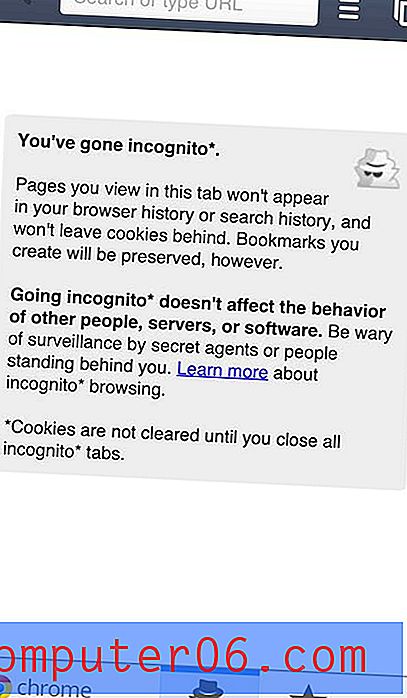
Spiegazione della scheda di navigazione in incognito
Fondamentalmente non verrà ricordato nulla, a meno che non si scelga di creare nuovi segnalibri. Inoltre, i cookie non verranno cancellati fino alla chiusura di tutte le schede di navigazione in incognito. Quindi, se hai più schede di navigazione in incognito aperte, assicurati di chiuderle tutte per eliminare tutti i cookie salvati sul tuo dispositivo.
Se hai anche un iPad, ci sono alcune utili misure di sicurezza che puoi prendere per mantenere private le informazioni su quel tablet. Una buona opzione è quella di impostare un passcode per sbloccare il dispositivo. Ciò richiederà a qualcuno di conoscere la tua password prima di poter iniziare a utilizzare il tuo iPad.



